概要
Chillout with Beats の yosi です。
MaschineやKompleteKontrolのブラウザにReaktorUserLibraryのスナップショットを表示する方法をご紹介します。
前提条件
まず最初にこの記事はReaktorユーザである必要があります。
(ReaktorUserLibraryへのアクセスはReaktorユーザのみ可能である為。)
ReaktorPlayerユーザ向けではありません。
また画面キャプチャの画像等はReaktor6を使用しています。
REAKTOR USER LIBRARYについて
ReaktorUserLibraryについて簡単に説明しておきます。
有料のReaktorユーザがアクセス出来るNativeInstsumentsのサイトにあるユーザコミュニティのようなものです。
Reaktorで作られた様々な5000以上のinstrumentsやEffectsがあります。
もちろんユーザが作ったものなので、クオリティが低いものもありますが、有償でもいいレベルのものもあります。
個人的に気に入っているのが、 mosaic_さんが作るシンセで、シンプルなデザインながら、プリセットが良く曲が作りたくなります。シンセのパッチからインスピレーションをもらえるってありますよね。
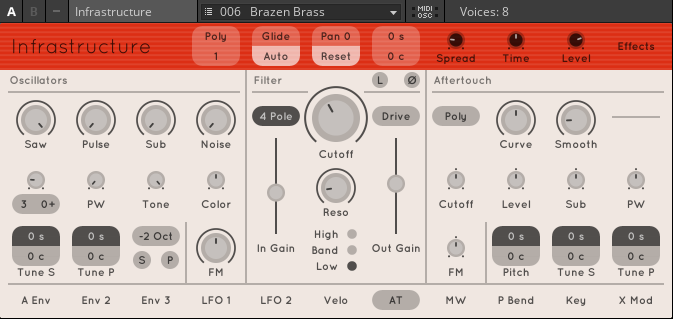
設定変更手順
それでは順番に見ていきましょう。
REAKTORでの設定変更
まず、Reaktor側でEmsambleの設定変更が必要です。適宜バックアップを取って置いてください。
この設定変更ですが、Emsambleの作られ方で変わるようで、全てが同じ方法でMaschineのブラウザで認識出来る訳ではありません。
好きなEmsambleをReaktorで開きます。
設定変更はスナップショットの「NI Meta Info」を該当する種類に変更するだけです。例えば上記Infrastructureの場合、シンセなので、「Instrument」を選択します。もしエフェクトであれば「Effect」を選択します。
なお変更する際はShiftキーを押せばまとめて選択出来て、変更可能です。
動画を撮りましたので、こちらを参照してください。
Acceleratorを例にしています。
MaschineからLibraryをScanする
Maschineを起動してメニューから「Preferences」を開きます。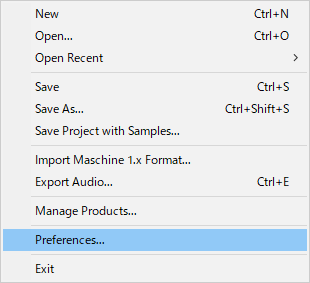
「Library」->「User」->保存したReaktorEmsambleが入っているPathを選択し、「Rescan」をクリックします。
もしまだPathが無いようなら「Add」から追加してください。
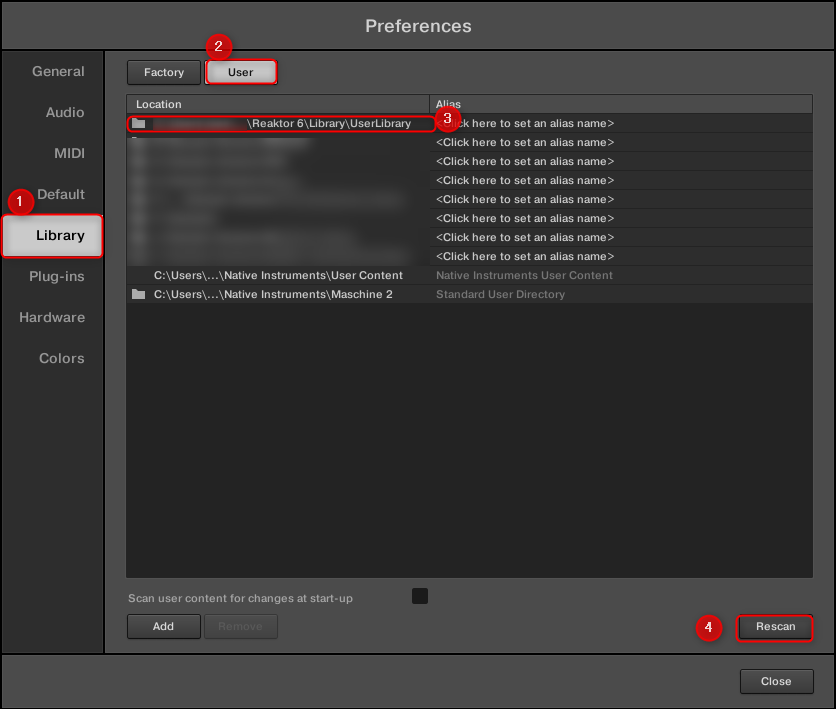
Preferencesを閉じてMaschineのブラウザからユーザのLibraryのReaktorの「ALL Banks」を開くと、「Accelerator」があり、スナップショットを選択出るようになっています。
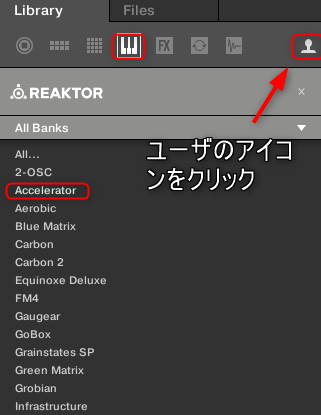
まとめ
如何でしょうか。簡単にMaschineやKompleteKontrolにReaktorUserLibraryを追加する事が可能です。
ただ残念ながらマクロコントロールは手動で設定する必要があります。
これは簡単に出来ますので、別途記事を書きたいと思います。
あとEmsambleの作られ方によって、スナップショットを取り直さないと追加出来ない場合があります。
面倒ではありますが、Maschineの様なハードウェアからから呼び出せるメリットはかなり大きいと思います。まるでハードのワークステーションを使っているような感覚にさえなります。
GNHXFHNB73491430
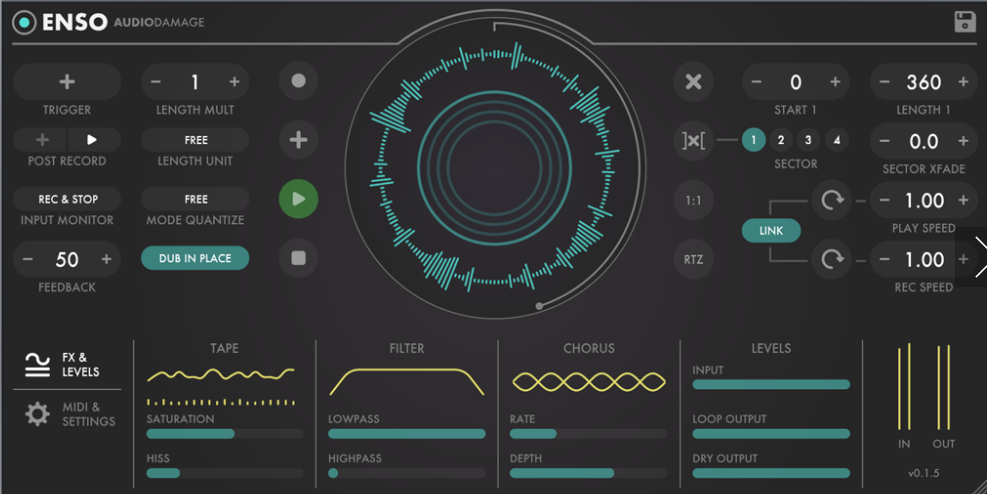

コメント